Gli errori del browser sono rari, e quando compaiono è possibile determinarne rapidamente la causa. Per esempio, gli errori 404, gli errori 502 Bad Gateway e altri simili hanno cause specifiche e si possono correggere. Il PR_END_OF_FILE_ERROR non è uno di quelli che vedrete regolarmente, ma quando si verifica è frustrante e richiede la vostra immediata attenzione.
Se usate Safari o una variante di Chromium, questo errore non vi riguarda. È un problema tipico di Firefox e si può correggere in diversi modi. Non è richiesta una profonda conoscenza tecnica, comunque, quindi avrete tutti gli strumenti necessari per risolvere l’errore.
Per questo articolo, ci occuperemo di tutto ciò che riguarda il PR_END_OF_FILE_ERROR. Vi mostreremo come risolverlo ed evitarlo in futuro.
Prima, però, spiegheremo cos’è l’errore e a cosa si deve.
Date un’occhiata alla nostra guida video per risolvere il PR_END_OF_FILE_ERROR:
Per approfondire i dettagli di questa definizione, dobbiamo parlare di “cipher suites“. Questo tema può essere un po’ complesso; in parole povere, si tratta di un elenco di istruzioni per aiutare a proteggere e autenticare una connessione di rete su un protocollo criptato.
Se una connessione usa Secure Sockets Layers (SSL) o Transport Layer Security (TLS), il browser cercherà di connettersi scorrendo la lista delle suite di crittografia. Una volta che trova una corrispondenza, la connessione viene effettuata e l’utente può continuare. In caso contrario, si ottiene un errore di connessione non sicura.
In poche parole, l’errore vi dice che il browser ha eseguito la sua lista di suite di crittografia e non ha trovato una corrispondenza. In senso letterale, ha raggiunto la fine del file della suite di crittografia senza restituire nulla.
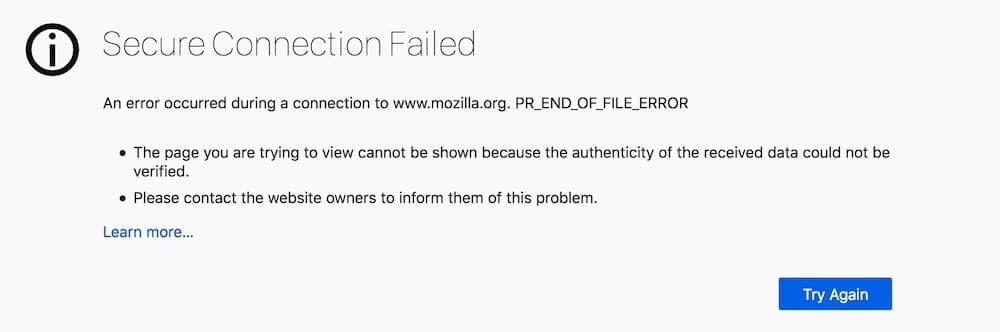
Il PR_END_OF_FILE_ERROR si verifica solo su Mozilla Firefox, il che significa che non lo vedrete in Safari, Chrome, Brave o Edge. Spesso si verifica su ogni sito web in cui si tenta di navigare. Dalle nostre ricerche non abbiamo scoperto alcuna ragione esplicita del perché questo accade, ma nelle sezioni successive potete farvi un’idea più precisa delle cause.
Si tratta di un problema di connessione sicura, ma non è lo stesso che si riscontra in altri browser. Qui il problema risiede nel software di terze parti o in un problema di configurazione del browser piuttosto che nella sicurezza di per sé.
| Codice di errore | PR_END_OF_FILE_ERROR |
| Tipo di errore | Errore del browser |
| Variazioni dell’errore | Connessione sicura fallita |
| Cause dell’errore | Profilo di Firefox errato o danneggiato Cipher errati VPN o proxy mal configurati Interferenza di software di sicurezza di terze parti |
Cosa Causa il PR_END_OF_FILE_ERROR?
Pur essendo un problema che coinvolge diverse parti mobili (e criptate), le cause del PR_END_OF_FILE_ERROR sono spesso semplici da trovare. Ci sono infatti quattro ragioni per cui l’errore appare:
- Un profilo del browser errato o corrotto. Questa è una causa comune dell’errore e potrebbe essere la ragione per cui è specifico di Firefox.
- Cifrari non corretti. Potrebbe essere che i cifrari stessi non siano corretti, il che significa che dovrete importare quelli giusti.
- Connessioni proxy o Virtual Private Network (VPN) mal configurate. Se la vostra connessione sembra ambigua rispetto alla vostra posizione, questo può talvolta causare l’errore.
- Interferenza di un software di sicurezza di terze parti. Questo è un motivo classico che genera errori e problemi su un computer; colpisce le macchine Windows molto più di quelle Mac.
Per la maggior parte, le cause specifiche non sono troppo tecniche (anche se possono sembrare così a prima vista). In questo articolo vi mostreremo come risolvere il PR_END_OF_FILE_ERROR e tornare a navigare sul web senza problemi.
Come Risolvere il PR_END_OF_FILE_ERROR?
Esistono cinque correzioni distinte per il PR_END_OF_FILE_ERROR. Le discuteremo di seguito. Non le presenteremo in un ordine particolare perché una qualsiasi o tutte queste cause potrebbero essere all’origine del problema.
Per cui scegliete una soluzione che corrisponda al vostro problema specifico e a ciò che già conoscete. Se questo non funziona, date un’occhiata alle altre soluzioni per risolvere l’errore.
1. Disabilitare il Software di Sicurezza di Terze Parti
Una delle grandi differenze tra le macchine Windows e Mac è la dipendenza da software di sicurezza e antivirus. Sia Linux che macOS hanno un’infrastruttura tale da non necessitare questi programmi per navigare sul web in sicurezza.
Questa prima correzione, quindi, si applicherà principalmente agli utenti di Windows Firefox. Il concetto è che il vostro sistema di sicurezza e l’antivirus vedono le suite di cifratura come una potenziale minaccia. Togliere questo software dall’equazione significa poter testare la connessione senza interferenze.
Ci sono troppe soluzioni disponibili per dare dettagli specifici, ma diciamo che esiste un processo simile per tutti i software:
- Accedete al cruscotto della vostra soluzione e disattivatela. In molti casi, ci sarà un pulsante o un interruttore contrassegnato per farlo.
- Una volta fatto questo, uscite dal programma e riavviate il computer. Vi consigliamo di spegnere, aspettare 30 secondi e poi riavviare. Questo dà alla memoria del computer il tempo di ripulirsi.
- Controllate che il software non sia di nuovo in esecuzione quando tornate sul vostro desktop, perché questo può accadere all’avvio.
- Controllate il vostro browser e vedete se l’errore persiste.
In caso contrario, potete continuare a navigare come prima. Se però vedete ancora il PR_END_OF_FILE_ERROR, date un’occhiata alle prossime correzioni.
2. Disabilitare VPN o Proxy
Proprio come succede con il software di sicurezza e antivirus, anche le vostre impostazioni VPN e proxy potrebbero avere un impatto sul vostro browser. Le ragioni sono simili a quelle della sezione precedente: la funzionalità intrinseca coinvolta può “bloccare” le connessioni e far sì che il vostro browser pensi che le suite di crittografia non esistano.
La buona notizia è che dovrete disabilitare la vostra VPN allo stesso modo del vostro antivirus, e dovrebbe essere possibile farlo con un solo clic. Da lì, riavviate di nuovo e controllate la vostra connessione nel browser.
Il processo per disabilitare il proxy è più complesso, ma comunque realizzabile. Per gli utenti Mac, per prima cosa, aprite Preferenze di sistema > Rete.
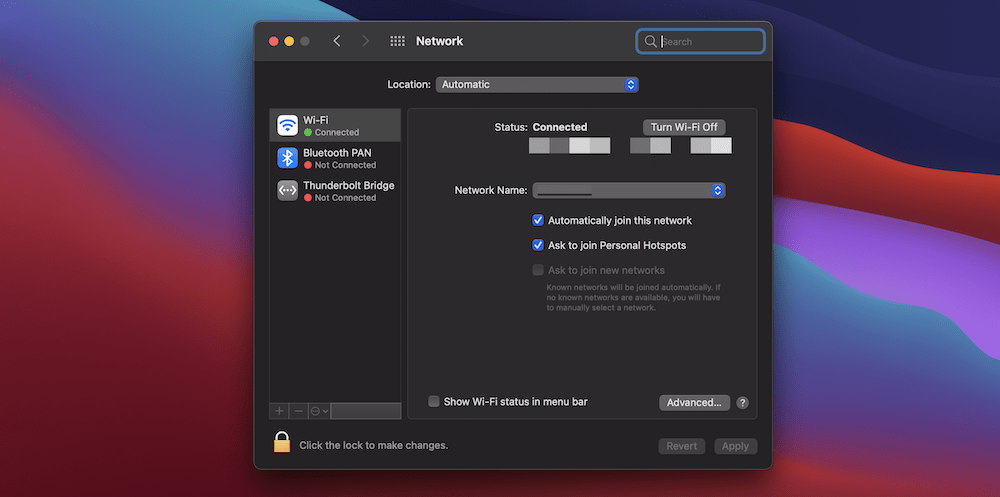
Se avete bisogno di fare clic sull’icona “lucchetto” per apportare delle modifiche, fatelo ora.
Selezionate il servizio di rete che usate (probabilmente Wi-Fi nella maggior parte dei casi), poi fate clic sul pulsante Avanzate. Nella schermata successiva, aprite la scheda Proxy:
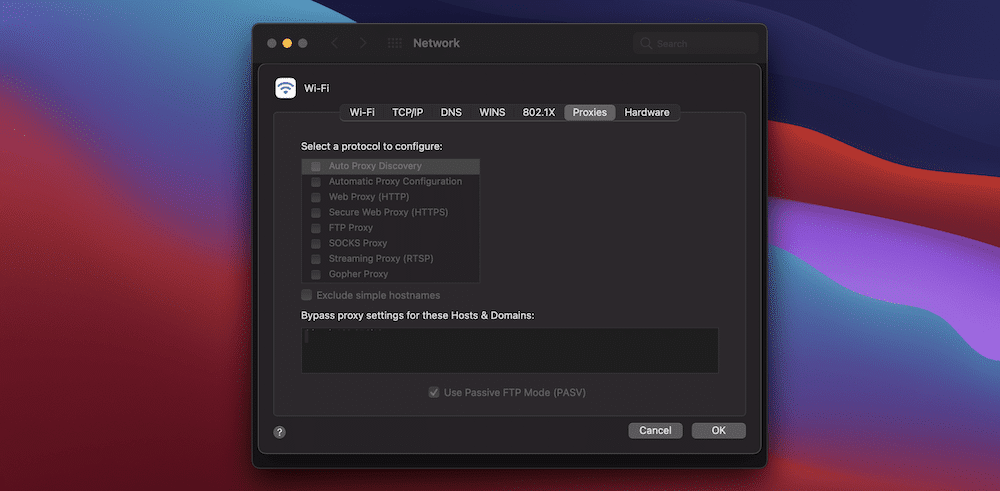
Nel nostro esempio, non abbiamo nessun proxy configurato o selezionato. Nel vostro caso, potreste vedere alcune delle opzioni selezionate. Il vostro compito qui è quello di deselezionarle, fare clic su OK, riavviare il computer, quindi testare la connessione.
Per gli utenti di Windows, disabilitare il server proxy è altrettanto semplice. Per prima cosa, digitate “Proxy” nella barra di ricerca, e aprite il collegamento alle impostazioni del proxy:
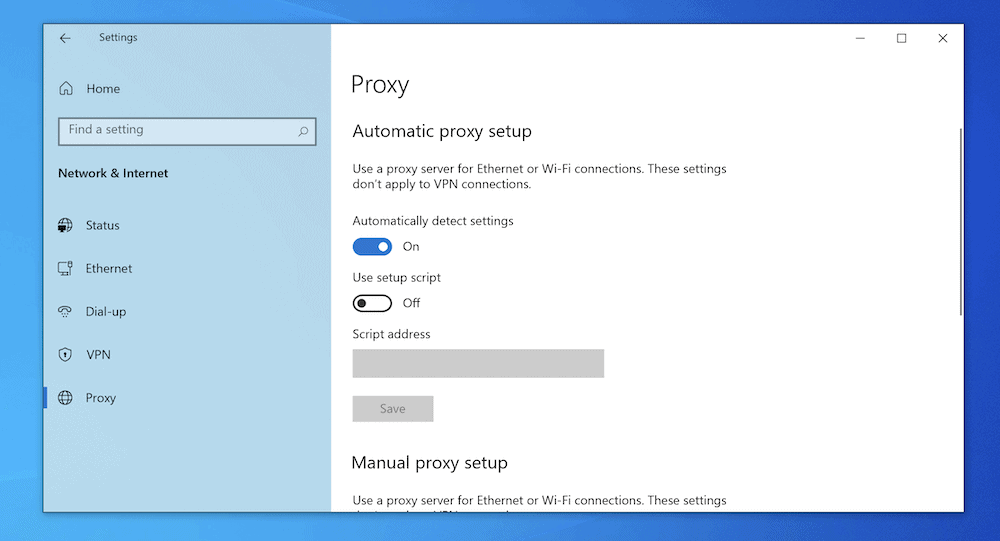
Da qui, scorrete verso il basso fino alla sezione Configurazione manuale del proxy e spostate l’interruttore Usa un server proxy su Off:
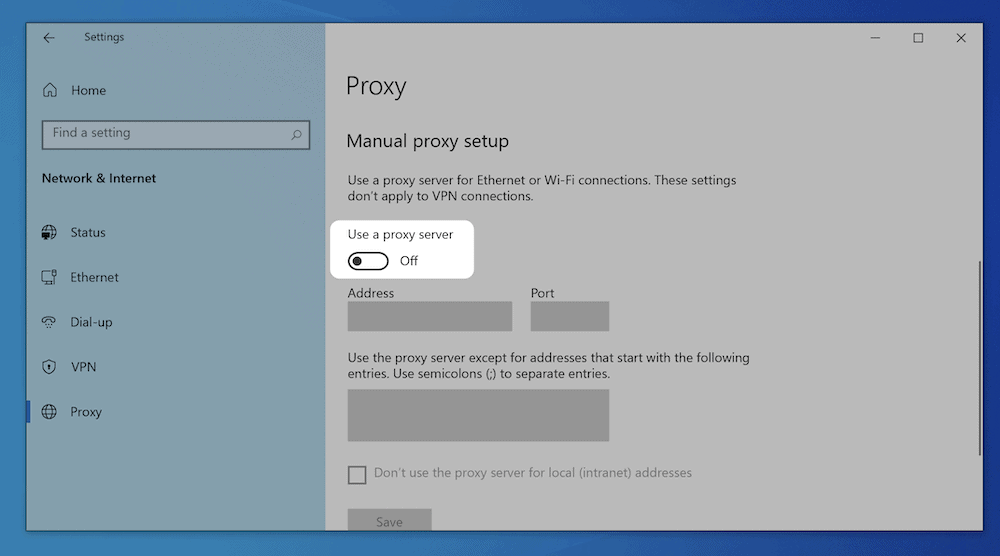
Come per gli altri metodi, riavviate nuovamente il computer e provate a navigare su una pagina. Se vedete ancora il PR_END_OF_FILE_ERROR, potreste aver bisogno di scavare nelle impostazioni del vostro browser.
3. Ripristinare le Impostazioni Secure Sockets Layer (SSL) di Firefox
Il vostro primo istinto potrebbe essere quello di saltare questa soluzione, specialmente se non avete toccato le impostazioni SSL del browser. Tuttavia, vale ancora la pena di considerare questa soluzione perché è veloce da applicare e potrebbe risolvere i vostri problemi senza ulteriore lavoro.
Per resettare le vostre impostazioni SSL, andate al menu “hamburger” di Firefox e fate clic sull’opzione Aiuto:
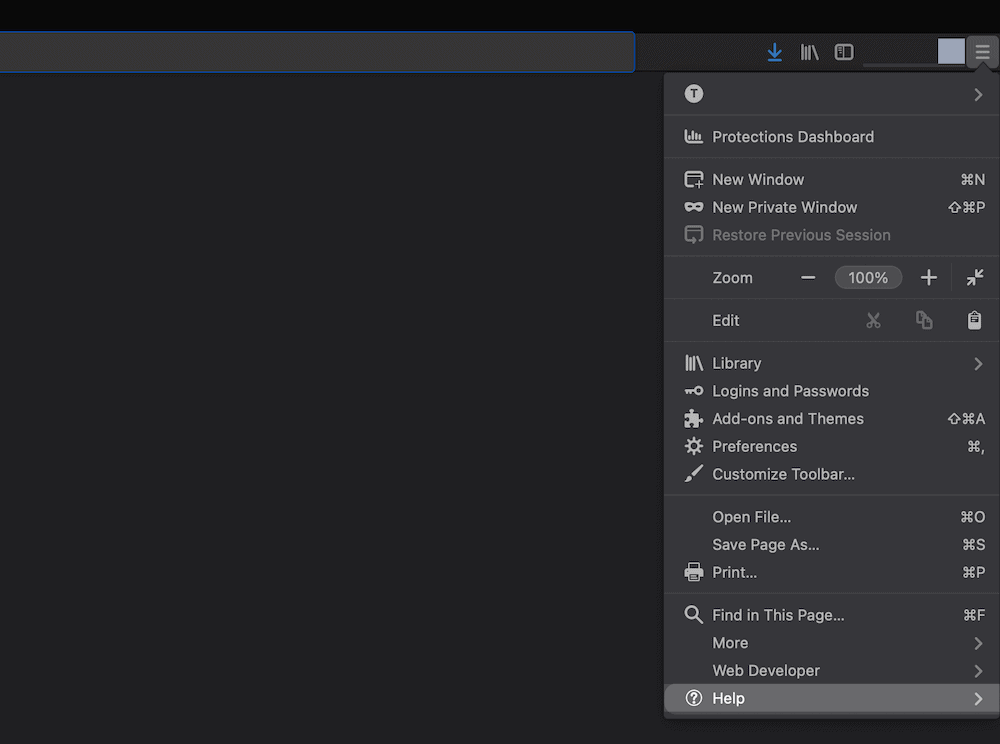
Da qui, selezionate Altre info per la risoluzione dei problemi. Questo farà apparire una schermata in-browser che mostra alcune diagnosi:
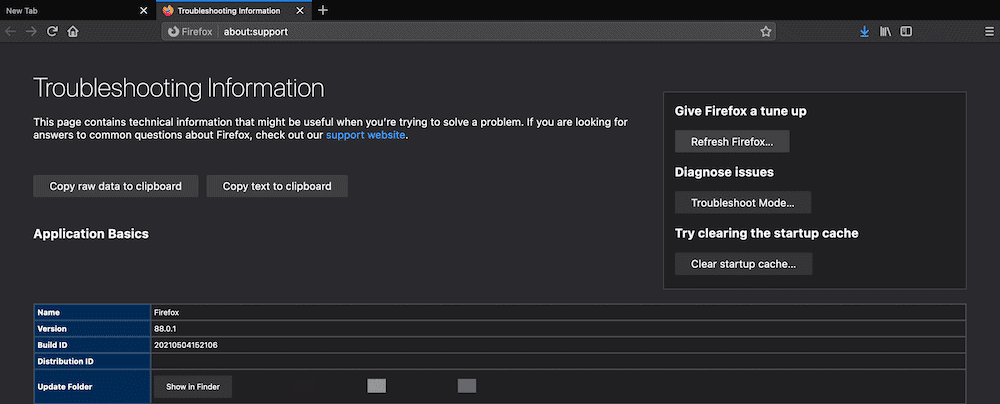
Qui fate clic sul pulsante Ripristina Firefox, e il vostro browser si riavvierà. Questo è sufficiente per resettare le impostazioni SSL, quindi ora controllate se potete navigare sul web. In caso contrario, c’è un altro passaggio tecnico che possiamo realizzare.
4. Disabilitare il Domain Name System (DNS) su HTTPS in Firefox
In breve, il vostro DNS è il modo in cui potete navigare sul web usando URL come kinsta.com. DNS over HTTPS è il protocollo per queste richieste DNS tramite HTTPS.
L’obiettivo del protocollo è quello di fermare gli attacchi machine-in-the-middle e prevenire “intercettazioni” dannose; ma questa caratteristica normalmente utile di Firefox può anche causare il PR_END_OF_FILE_ERROR.
La soluzione è disabilitarlo. Per farlo, andate alla schermata delle preferenze di Firefox: lo trovate nel menu hamburger all’interno del browser, oppure nella barra degli strumenti:
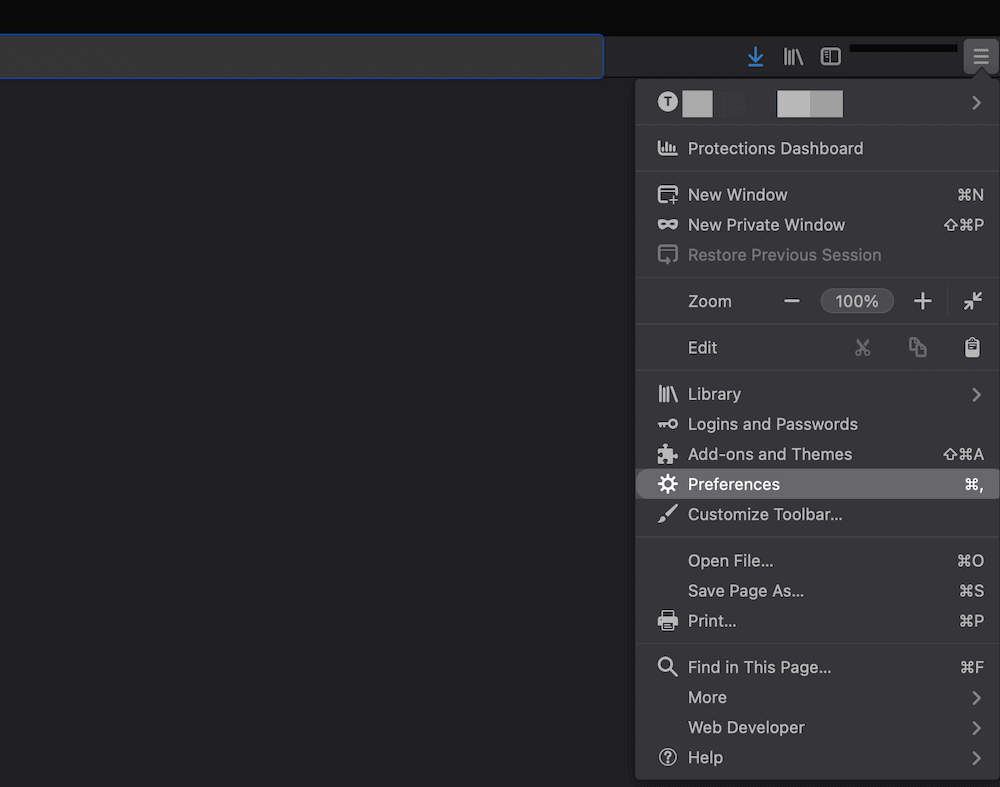
Da qui, assicuratevi di essere nella schermata Generale:
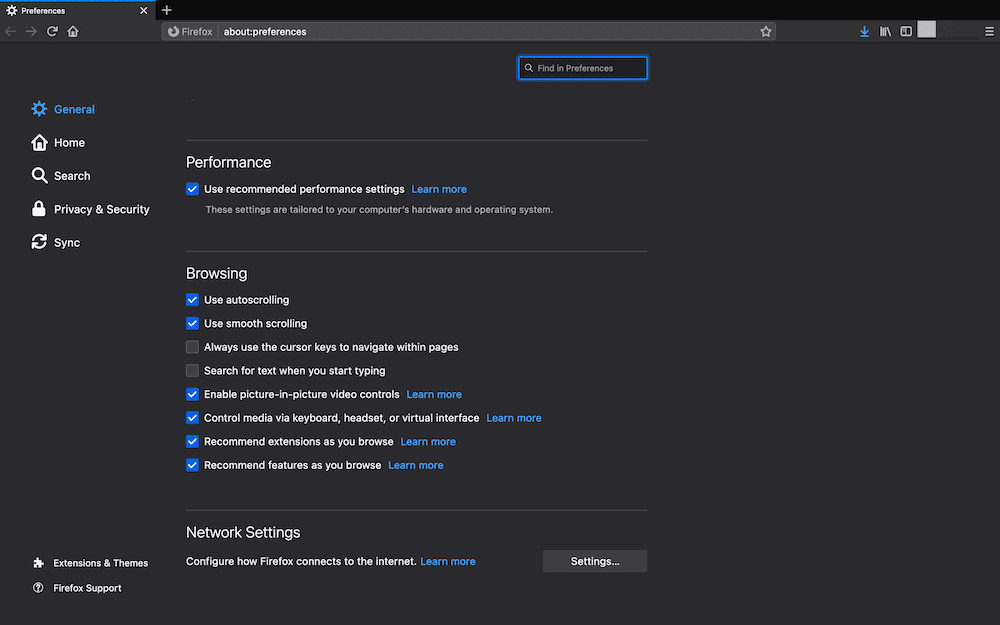
Se scorrete fino alla sezione Impostazioni di rete e fate clic sul pulsante Impostazioni…, si aprirà la scheda Impostazioni di connessione:
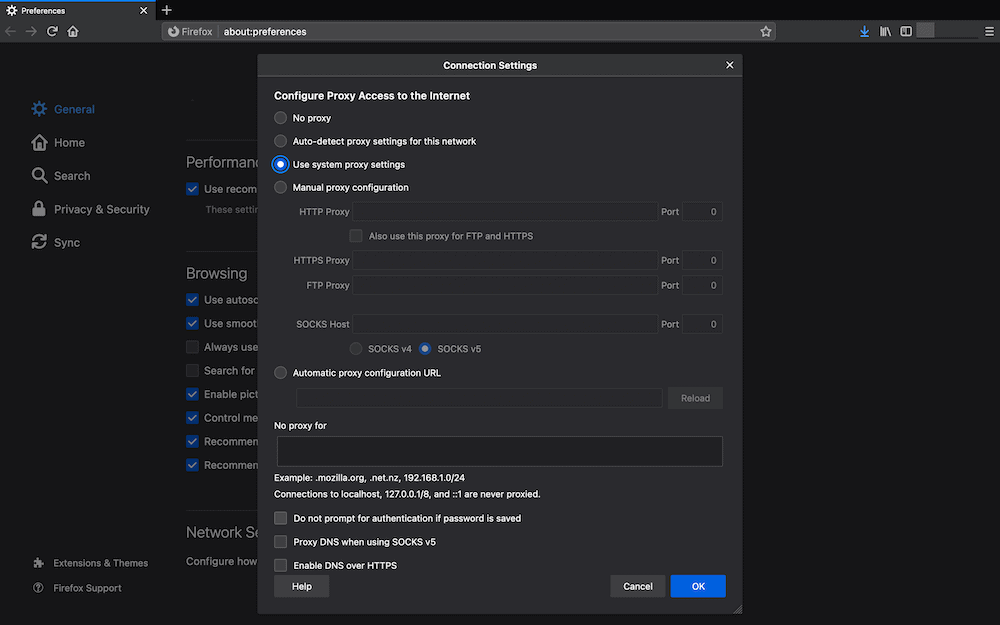
Da qui, trovate l’opzione Attiva DNS over HTTPS e deselezionate la casella. Una volta riavviato Firefox, controllate il browser e verificate se l’errore è sparito.
5. Creare un Nuovo Profilo Firefox
A questo punto, avrete provato la maggior parte delle correzioni per il PR_END_OF_FILE_ERROR. Se ancora non avete risolto il problema, ricostruire il profilo del vostro browser Firefox dovrebbe far tornare tutto operativo.
Prima di procedere, è una buona idea salvare i vostri segnalibri. Potete accedere alla libreria dei segnalibri in diversi modi: tramite il pulsante Libreria nella barra degli strumenti, con una scorciatoia da tastiera, o facendo clic su Segnalibri > Gestisci segnalibri nella barra del menu:
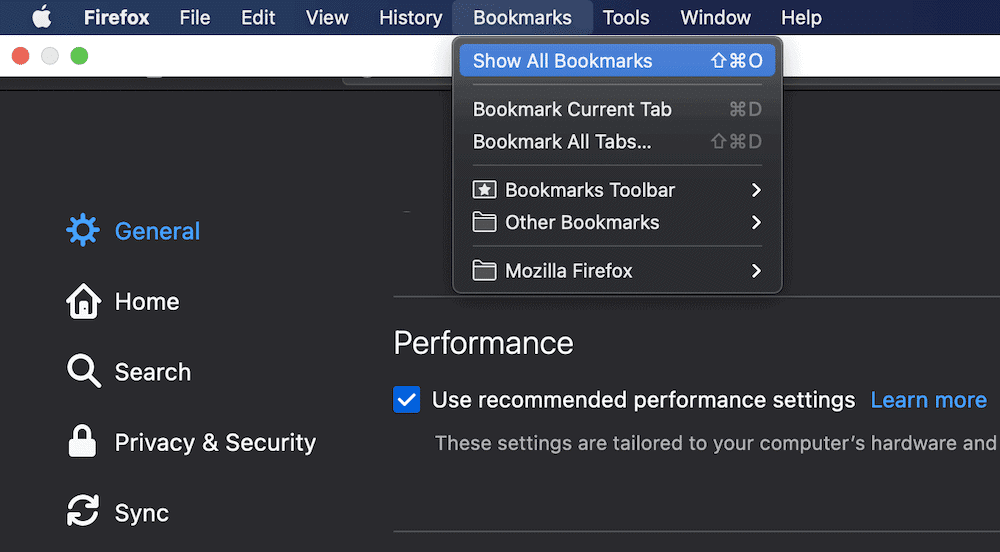
Qui, selezionate l’opzione Tutti i segnalibri dal menu ad albero sulla sinistra e scegliete l’opzione Importa ed esporta facendo clic sul pulsante in alto, quello con l’icona di due frecce che puntano in direzioni opposte:
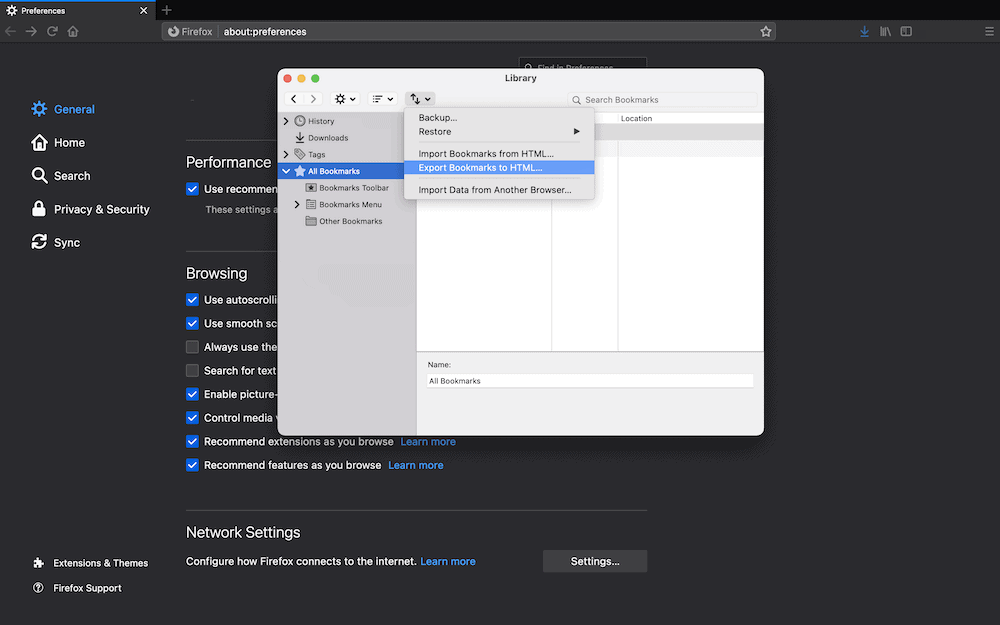
Fate clic su Esporta segnalibri in HTML…, e salvate il file in un posto dove potete raggiungerlo facilmente. Da qui, aprite il Profile Manager digitando “about:profiles” nella barra del browser Firefox e facendo poi clic su Invio. Questo farà apparire una schermata che mostra il vostro attuale elenco di profili e un pulsante per crearne uno nuovo:
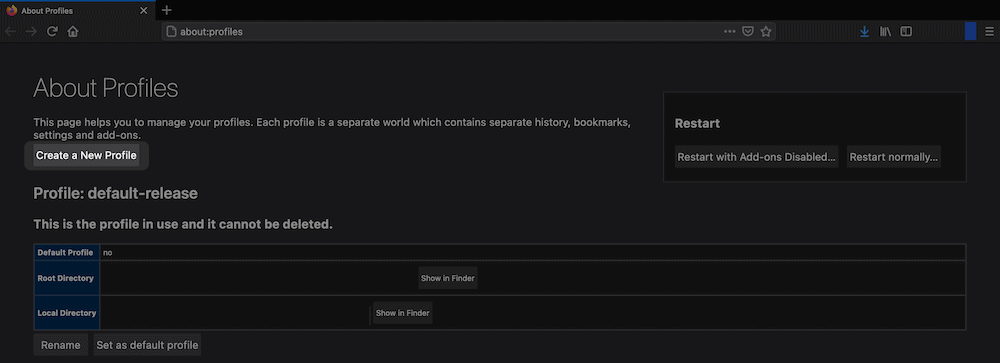
Se fate clic su questo pulsante, potete inserire un nuovo nome utente. Una volta confermato, questo nuovo utente apparirà nella parte inferiore del Profile Manager:
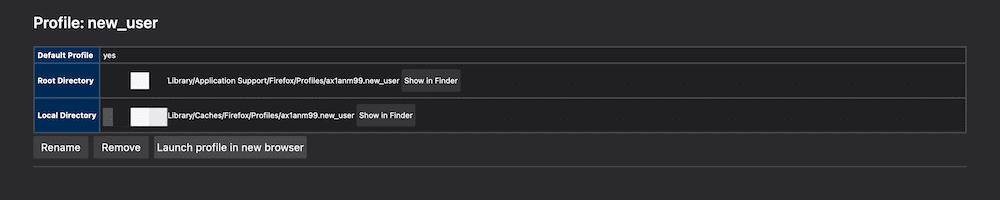
A questo punto, fate clic su Avvia un nuovo browser con questo profilo, e il PR_END_OF_FILE_ERROR dovrebbe scomparire. Importate anche i vostri segnalibri, seguendo i consigli di poco fa. È lo stesso processo, ma questa volta sceglierete Importa segnalibri da HTML……
Come Evitare il PR_END_OF_FILE_ERROR?
Assicuratevi che il PR_END_OF_FILE_ERROR non si verifichi di nuovo in futuro. Per farlo, considerate quanto segue:
- Capite se il vostro software di sicurezza o antivirus di terze parti è effettivamente necessario. Allo stesso tempo, verificate di aver effettivamente bisogno di una nuova soluzione (o di nuove impostazioni) che non causeranno più l’errore. Potreste anche voler controllare la vostra soluzione VPN.
- Date un’occhiata alle vostre impostazioni proxy per vedere se sono necessarie delle modifiche. Se qui si sta verificando un problema, potrebbero esserci altre aree interessate dal comportamento del vostro proxy.
- Le vostre impostazioni SSL sono di solito già impostate in modo ottimale. Meglio non armeggiare da queste parti se non avete esperienza: potreste fare qualche disastro.
Potreste vedere di nuovo il PR_END_OF_FILE_ERROR indipendentemente dalle vostre misure preventive. Per questo motivo, avere tutte le informazioni a portata di mano servirà a prendere precauzioni e vi sarà molto utile in generale.
Riepilogo
Gli errori del browser sono pochi e di solito sono semplici da diagnosticare e risolvere. Detto questo, il PR_END_OF_FILE_ERROR è strano perché è specifico di Firefox e piuttosto raro.
Nonostante questo, potete risolvere il problema senza dover scomodare troppe conoscenze tecniche. La prima cosa da fare è disabilitare qualsiasi software di sicurezza o antivirus. Da lì, potete controllare e resettare qualsiasi impostazione SSL o DNS e – se tutto il resto fallisce – ricostruire il profilo del vostro browser Firefox.
Kinsta è noto per l’uptime stellare e la stabilità solida come una roccia, e soprattutto ha un team di supporto a disposizione 24 ore su 24 per aiutarvi con problemi di sito web o di hosting. I nostri clienti possono contattarci attraverso il cruscotto di MyKinsta ed essere di nuovo operativi in pochissimo tempo!



